Základy práce s počítačem –
On 22 října, 2021 by adminLekce 16: Udržování počítače v čistotě
/en/computerbasics/understanding-the-cloud/content/
Udržování počítače ve fyzické čistotě
Prach není jen nehezký – může potenciálně poškodit nebo dokonce zničit části počítače. Pravidelné čištění počítače vám pomůže udržet jeho správnou funkci a vyhnout se nákladným opravám.
Podívejte se na následující video a zjistěte, jak udržovat počítač v čistotě.
Hledáte starší verzi tohoto videa? Stále si ho můžete prohlédnout zde.
Čištění klávesnice
Pod klávesami na klávesnici může uvíznout prach, jídlo, tekutina a další částice, které mohou bránit jejímu správnému fungování. Níže uvedené základní tipy pro čištění vám pomohou udržet klávesnici v čistotě.
- Odpojte klávesnici od portu USB nebo PS/2. Odpojte klávesnici od sítě. Pokud je klávesnice připojena k portu PS/2, musíte před odpojením vypnout počítač.
- Převraťte klávesnici vzhůru nohama a jemně s ní zatřeste, abyste odstranili nečistoty a prach.
- K čištění mezi klávesami použijte plechovku se stlačeným vzduchem.
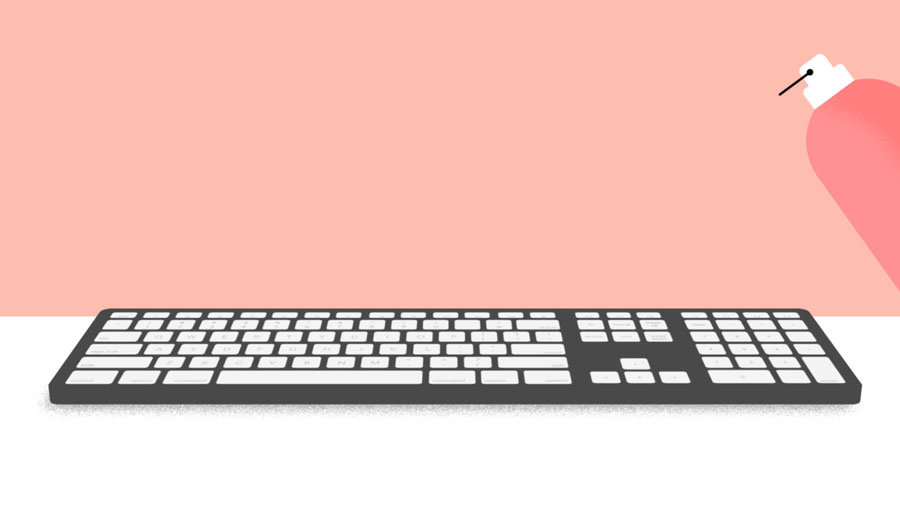
- Navlhčete bavlněný hadřík nebo papírový ručník alkoholem a použijte jej k čištění horních částí kláves. Nelijte alkohol ani jinou tekutinu přímo na klávesy.
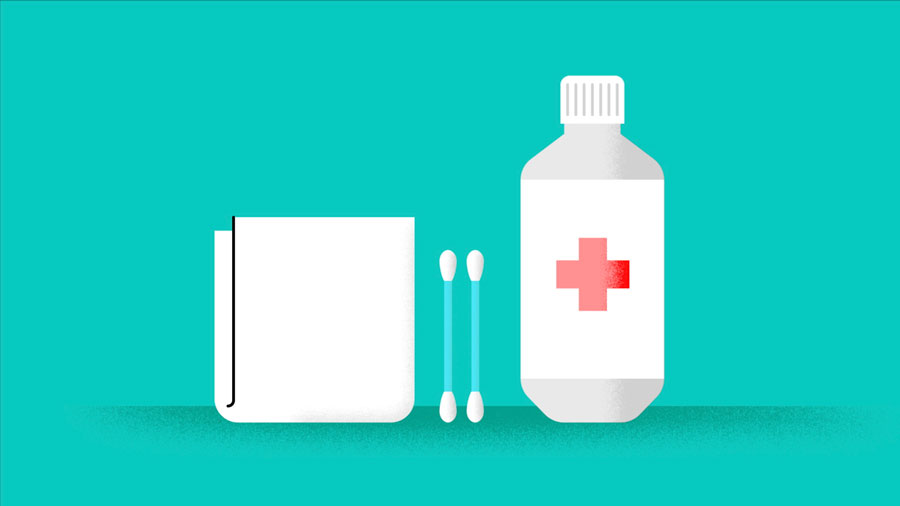
- Po zaschnutí klávesnici znovu připojte k počítači. Pokud ji připojujete k portu PS/2, musíte ji připojit před zapnutím počítače.
Příprava na kapaliny
Pokud klávesnici polijete kapalinou, rychle vypněte počítač a klávesnici odpojte. Poté otočte klávesnici vzhůru nohama a nechte tekutinu odtéct.
Pokud je tekutina lepkavá, budete muset klávesnici podržet na boku pod tekoucí vodou, abyste lepkavou tekutinu opláchli. Poté klávesnici otočte dnem vzhůru a nechte ji dva dny odtékat, než ji znovu připojíte. Upozorňujeme, že v tomto okamžiku nemusí být možné klávesnici opravit, ale výše uvedený způsob je pravděpodobně nejlepší volbou.
Chcete-li této situaci zcela předejít, doporučujeme, aby se nápoje nedostaly do prostoru počítače.
Čištění myši
Existují dva hlavní typy myší: optické a mechanické. Každá z nich se čistí v podstatě stejným způsobem, i když mechanická myš vyžaduje trochu více práce.
- Optické myši nevyžadují žádné vnitřní čištění, protože neobsahují žádné rotující části; časem se však mohou lepit, protože se v blízkosti světelného zářiče hromadí prach. To může způsobit nepravidelný pohyb kurzoru nebo zabránit správné funkci myši.
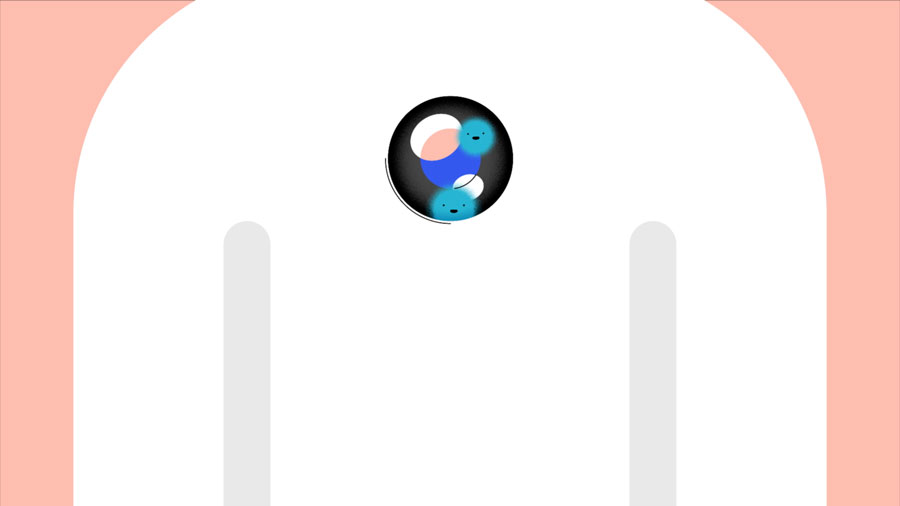
- Mechanické myši jsou obzvláště náchylné na prach a částice, které se mohou hromadit uvnitř myši, což může ztížit její sledování – nebo správný pohyb. Pokud se ukazatel myši nepohybuje plynule, může být nutné myš vyčistit.
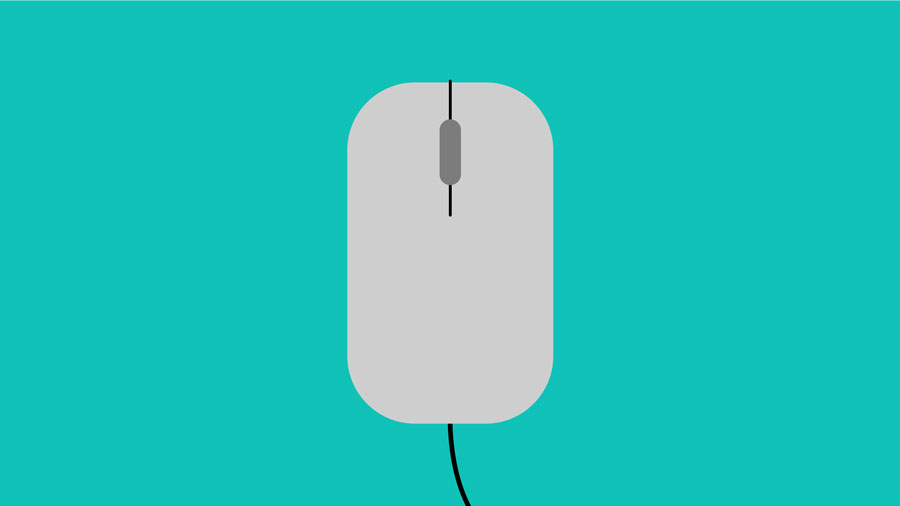
Níže uvedené základní tipy pro čištění vám pomohou udržet myš v čistotě:
- Odpojte myš od portu USB nebo PS/2. Odpojte myš od sítě. Pokud je myš připojena k portu PS/2, musíte před odpojením vypnout počítač.
- Navlhčete bavlněný hadřík alkoholem a použijte jej k vyčištění horní a spodní části myši.
- Pokud máte mechanickou myš, vyjměte sledovací kuličku otočením kroužku krytu kuličky proti směru hodinových ručiček. Poté vyčistěte sledovací kuličku a vnitřek myši bavlněným hadříkem navlhčeným v alkoholu.
- Před opětovným sestavením a připojením myši nechte všechny části zaschnout. Pokud ji připojujete k portu PS/2, musíte ji připojit před zapnutím počítače.
Pokud chcete myš pouze rychle vyčistit, položte ji na čistý list papíru a pohybujte s ní sem a tam. Část prachu a částic by se měla setřít na papír.
Čištění monitoru
Znečištění, otisky prstů a prach mohou ztížit čitelnost obrazovky počítače; v případě potřeby je však snadné obrazovku vyčistit. Existují sady na čištění monitoru, které si můžete zakoupit, ale pokud jsou určeny pro jiný typ monitoru, mohou váš monitor poškodit. Například čistič monitoru, který je určen pro skleněné obrazovky, nemusí fungovat s některými neskleněnými obrazovkami LCD. Nejbezpečnější metodou je jednoduše použít měkký čistý hadřík navlhčený vodou.
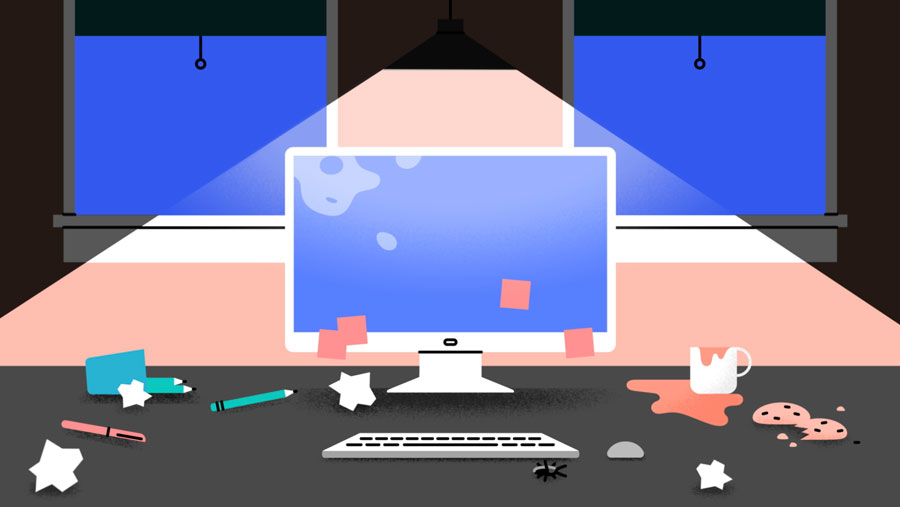
K čištění monitoru nepoužívejte čisticí prostředek na sklo. Mnoho obrazovek má antireflexní povlak, který může být čističem skla poškozen.
- Vypněte počítač.
- Odpojte monitor od napájení. Pokud používáte notebook, odpojte jej ze zásuvky.
- K otření obrazovky použijte měkký čistý hadřík navlhčený vodou.
Nestříkejte žádné tekutiny přímo na obrazovku. Kapalina by mohla vniknout do monitoru a poškodit vnitřní součásti.
Tipy pro čištění ostatních povrchů počítače
Čas od času byste měli vyčistit skříň počítače a boky a zadní stranu monitoru, abyste zabránili hromadění prachu a nečistot. Zde je několik tipů, které můžete při čištění těchto povrchů použít.
- Prach je hlavním nepřítelem vašeho počítače. K lehkému oprášení skříně počítače použijte antistatický hadřík. Nepoužívejte čisticí prostředky na nábytek ani silná rozpouštědla.
- K vyfoukání nečistot z otvorů pro přívod vzduchu použijte plechovku se stlačeným vzduchem.
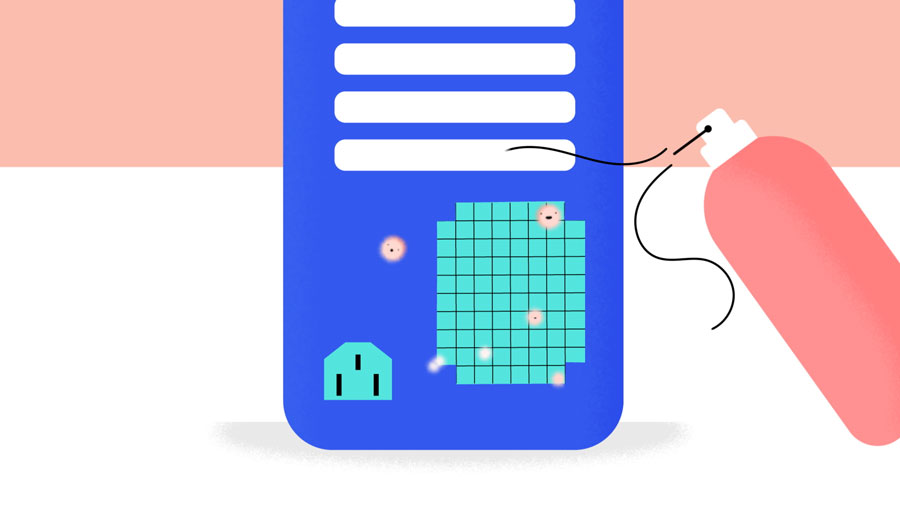
- Čpavek zředěný vodou – nebo čisticí prostředek na sklo složený převážně z čpavku a vody – je bezpečným roztokem pro čištění povrchů počítače. Čím je roztok jemnější, tím lépe.
- Kryt a skříň monitoru (ale ne obrazovku monitoru) vyčistíte nastříkáním bezpečného čisticího roztoku na papírovou utěrku nebo antistatický hadřík a otíráním směrem dolů.
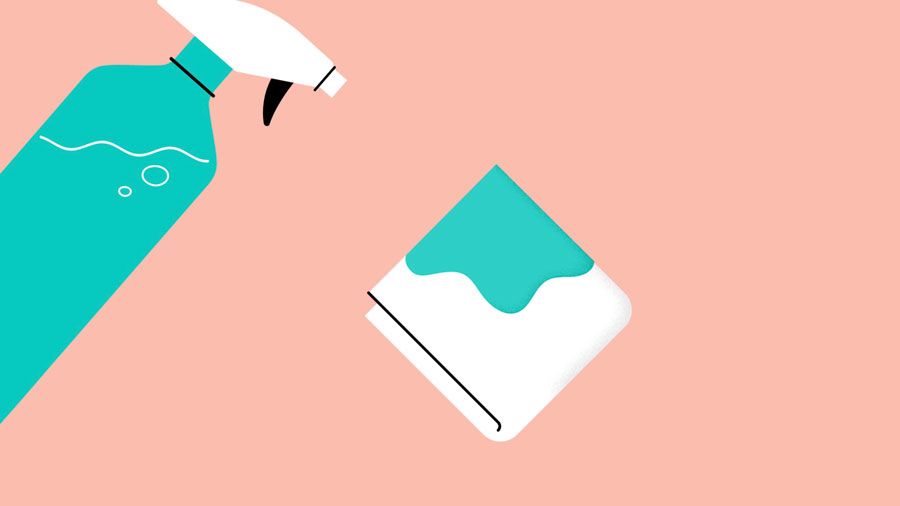
Udržujte jej v chladu
Neomezujte proudění vzduchu kolem počítače. Počítač může vytvářet velké množství tepla, proto je skříň vybavena ventilátory, které zabraňují jeho přehřátí. Nepokládejte kolem počítače papíry, knihy a další předměty.
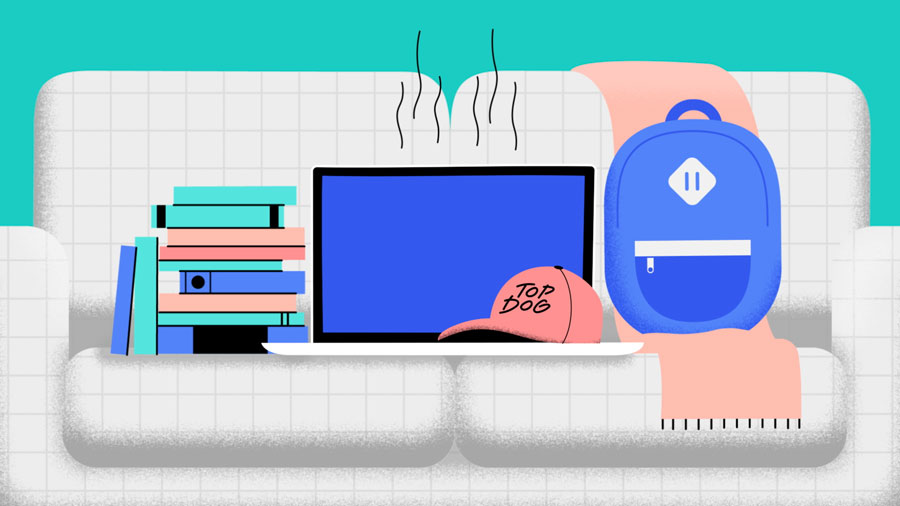
Mnoho počítačových stolů má uzavřený prostor pro skříň počítače. Pokud máte tento typ stolu, můžete skříň umístit tak, aby nebyla proti zadní straně stolu. Pokud má přihrádka dvířka, možná je budete chtít nechat otevřená, aby se zlepšilo proudění vzduchu.
/en/computerbasics/protecting-your-computer/content/
Napsat komentář